やぁやぁ皆さんこんにちは!
システムエンジニア2号です📸!
秋通り越して冬ってカンジがしてきましたね…🥶🥶🥶
つい先日は紅葉が見事だったのが懐かしいです
Can〇n 製のカメラを使っているのですが、
中望遠域のズームレンズが欲しいなと思う今日この頃
___________
さて本題!
今回はGoogle Workspaceユーザー界隈で話題沸騰中
NotebookLMに関するビッグニュースをお届けします!
なんと!!!
NotebookLMのソースとして!!!!
Google スプレッドシート が選択できるようになりました🎉
【 何がすごいの? 】
「データ分析したいけど、関数を組むのが面倒…」
「大量のデータを前に、どこから手をつければいいか分からない」
そんな悩みを解決してくれるのが今回のアップデートです!
これまで NotebookLM は PDF や テキストデータ、
Webサイトや音声などが主な対象でしたが…
ついに「スプレッドシートのデータと直接会話ができるようになった」ということです!
例えば売上データが入ったスプレッドシートを読み込ませて
「先月の売上が一番良かった商品は何?」
「この地域の売上が落ちている原因として考えられる傾向はある?」といった質問を投げかけるだけで、
AIがデータを分析して回答してくれます
これまでは複雑なピボットテーブルや
QUERY関数を駆使していた作業がチャット形式で完結できるかも!
________________
【 実際にどんな場面で使える? 】
現場で想定される活用シーンをいくつか挙げてみましょう!
[1] アンケート集計
回答一覧のスプレッドシートを読み込ませて
「満足度が低いという意見の共通点は?」と聞けば、定性的な分析が可能になります!
[2] 予算・実績管理
「予算オーバーしている項目をリストアップして」と指示するだけで、要注意項目を洗い出せます
[3] 在庫管理
「在庫回転率が悪い商品は?」など数字に基づいた鋭い指摘をAIからもらえます
もちろん、従来のNotebookLMの機能である「ポッドキャスト形式(AIによる音声対話)」も使えるので
「今月の売上レポートをラジオ感覚で聴く」なんて未来的なこともできてしまいます!
移動中に耳で数字を把握できるのは画期的ですね😎✨
【 まとめ 】
設定は超簡単!
ソースの追加画面から「Google スプレッドシート」を選ぶだけ!
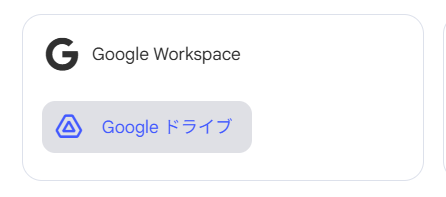
ドライブ内のスプレッドシートを選択!
まだ試していない方はぜひ手元のデータで遊んでみてください
「え、こんなことまで分かるの?」という発見がきっとあるはずです!
弊社ではこういった最新ツールの活用事例もドンドン発信していきますので、チェックをお忘れなく!
お問い合わせお待ちしております!
それではまた次回!!
アデュー ノシ
